- Yazar Abigail Brown [email protected].
- Public 2023-12-17 07:04.
- Son düzenleme 2025-01-24 12:28.
Windows 8'e benzer şekilde Microsoft, bir Microsoft hesabıyla Windows 10'da oturum açma seçeneğini zorluyor. Microsoft'a göre avantajı, kişiselleştirilmiş hesap ayarlarınızı birden fazla cihaz arasında eşitlemenize olanak sağlamasıdır. Tercih ettiğiniz masaüstü arka planı, parolalar, dil tercihleri ve Windows teması gibi özelliklerin tümü, bir Microsoft hesabı kullandığınızda eşitlenir. Bir Microsoft hesabı ayrıca Windows Mağazası'na erişmenizi sağlar.
Microsoft Hesabı Hakkında Her Şey
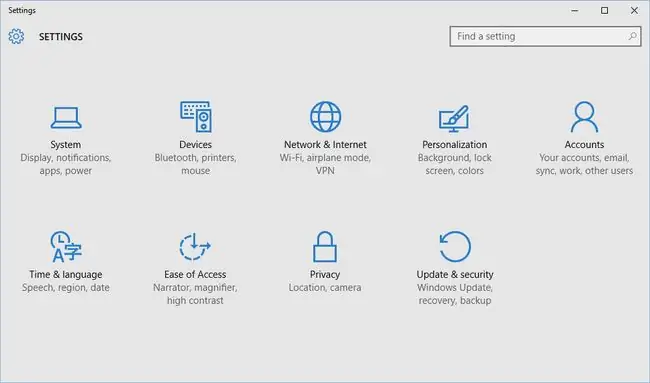
Ancak bu özelliklerden herhangi biriyle ilgilenmiyorsanız, yerel bir hesap daha iyi bir seçenek olabilir. PC'nizde başka bir kullanıcı için basitleştirilmiş bir hesap oluşturmak istiyorsanız yerel hesaplar da kullanışlıdır.
Önce, oturum açtığınız hesabı yerel bir hesaba nasıl geçireceğinizi göstereceğim, ardından diğer kullanıcılar için yerel hesaplar oluşturmaya bakacağız.
Yerel Hesap Oluşturma
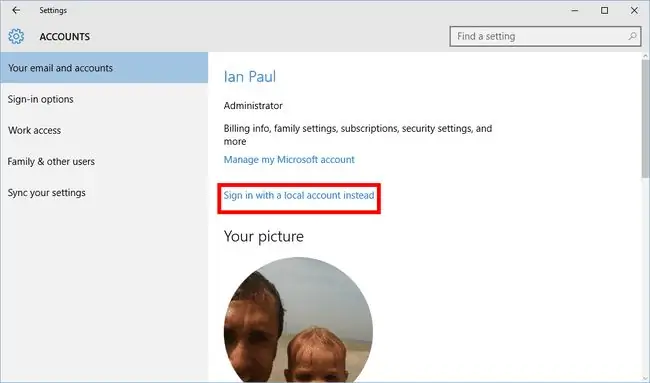
Başlamak için Başlat düğmesine tıklayın ve menüden Ayarlar uygulamasını seçin. Ardından Hesaplar > E-postanız ve hesaplarınız bölümüne gidin. "Resminiz" yazan alt başlığın hemen üzerinde, bunun yerine yerel bir hesapla oturum aç'ı tıklayın.
Şifre Kontrolü
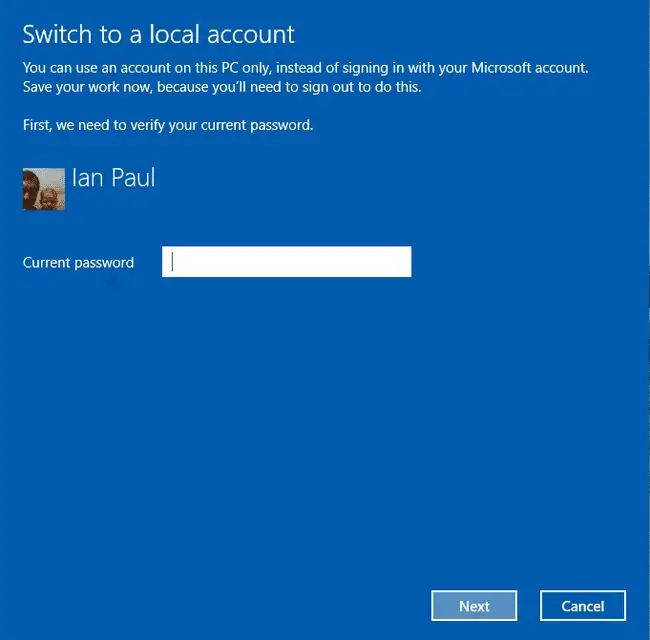
Şimdi, geçişi gerçekten sizin istediğinizi doğrulamak için şifrenizi isteyen mavi bir oturum açma penceresi göreceksiniz. Şifrenizi girin ve İleri'ye tıklayın.
Yerel Olun
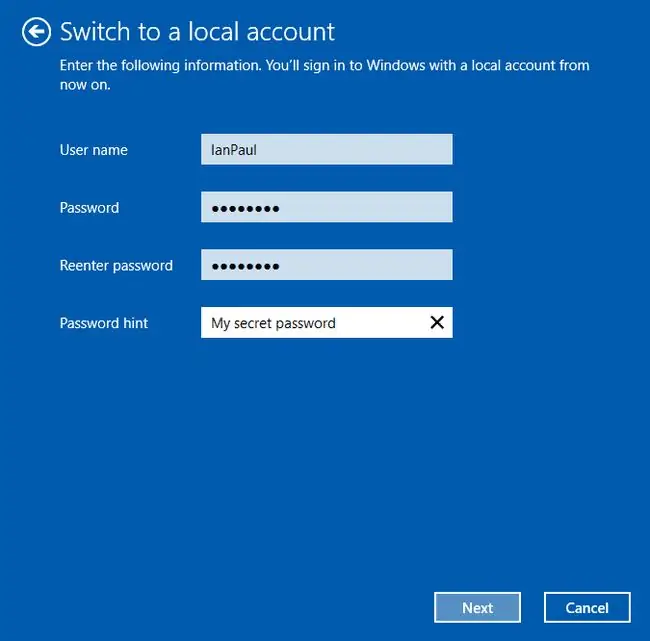
Ardından, bir kullanıcı adı ve şifre seçerek yerel hesap kimlik bilgilerini oluşturmanız istenecektir. Girişinizi unutmanız durumunda bir şifre ipucu oluşturma seçeneği de vardır. Tahmin edilmesi kolay olmayan ve bir dizi rastgele karakter ve sayı içeren bir şifre seçmeye çalışın. Daha fazla parola ipucu için Hakkında'nın Güçlü Parola Nasıl Yapılır konulu eğiticisine göz atın.
Her şeyi hazırladıktan sonra İleri'yi tıklayın.
Çıkış Yap ve Bitir
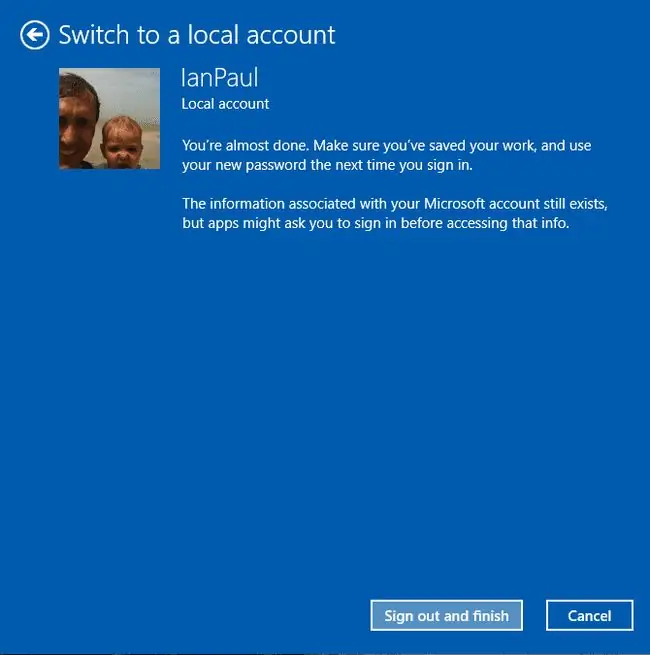
Neredeyse son adımdayız. Burada tek yapmanız gereken Oturumu kapatıp bitirmek. Bu, şeyleri yeniden düşünmek için son şansın. Bu düğmeyi tıkladıktan sonra, bir Microsoft hesabına geri dönme sürecinden geçmeniz gerekecek - ki bu o kadar da zor değil.
Hepsi Bitti
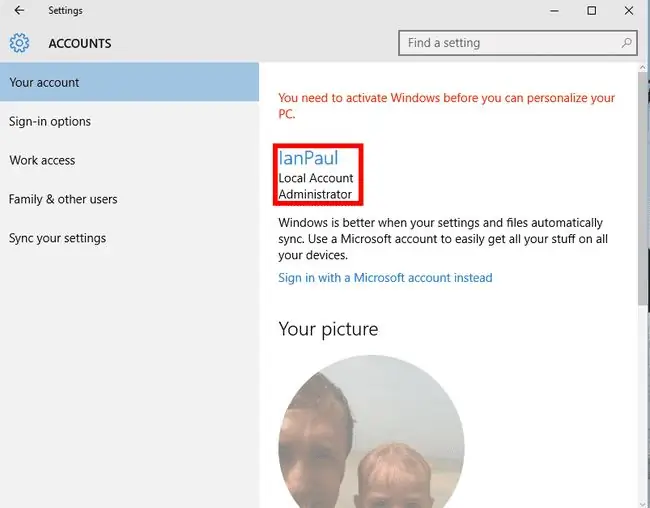
Çıkış yaptıktan sonra tekrar giriş yapın. Bir PIN kurulumunuz varsa bunu tekrar kullanabilirsiniz. Bir parola kullanıyorsanız, oturum açmak için yenisini kullanın. Masaüstünüze geri döndüğünüzde, Ayarlar uygulamasını tekrar açın ve Hesaplar > E-postanız ve hesaplarınız'a gidin.
Her şey yolunda gittiyse, şimdi Windows'ta yerel bir hesapla oturum açtığınızı görmelisiniz. Bir Microsoft hesabına geri dönmek isterseniz, Ayarlar > Hesaplar > E-postanız ve hesaplarınız'a gidin ve işlemi başlatmak için bunun yerine bir Microsoft hesabıyla oturum aç'ı tıklayın.
Diğer Kullanıcılar için Yerel
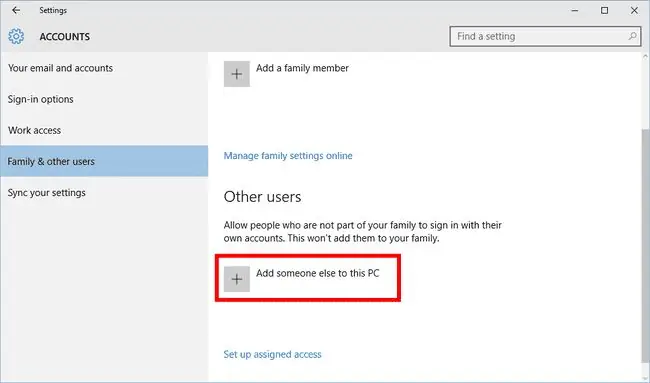
Şimdi PC yöneticisi olmayacak biri için yerel bir hesap oluşturalım. Yine Ayarlar uygulamasını açacağız, bu sefer Hesaplar > Aile ve Diğer kullanıcılar. Şimdi, "Diğer kullanıcılar" alt başlığının altında Bu bilgisayara başka birini ekle'yi tıklayın.
Oturum Açma Seçenekleri
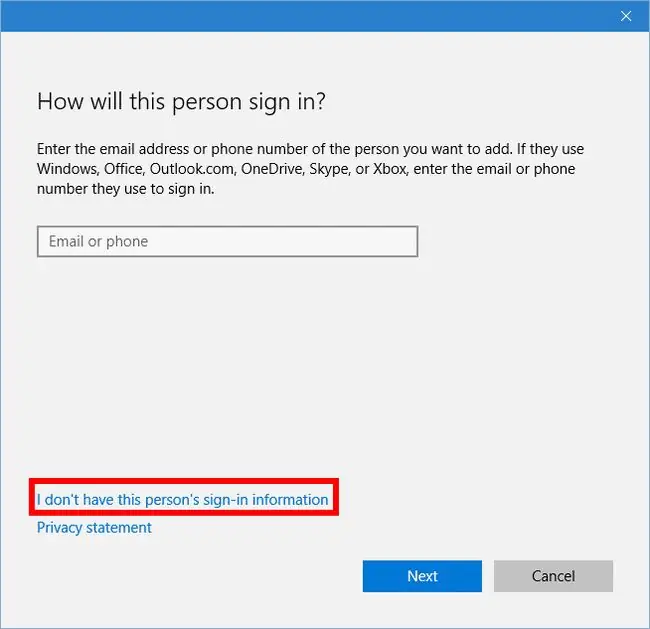
Bu, Microsoft'un biraz zorlaştığı yerdir. Microsoft, insanlar yerel bir hesap kullanmasa bunu tercih ederdi, bu yüzden tıkladığımız şeylere dikkat etmemiz gerekecek. Bu ekranda bu kişinin oturum açma bilgileri bende yok yazan bağlantıya tıklayın. Başka hiçbir şeye tıklamayın veya bir e-posta veya telefon numarası girmeyin. Sadece o bağlantıya tıkla.
Henüz Yok
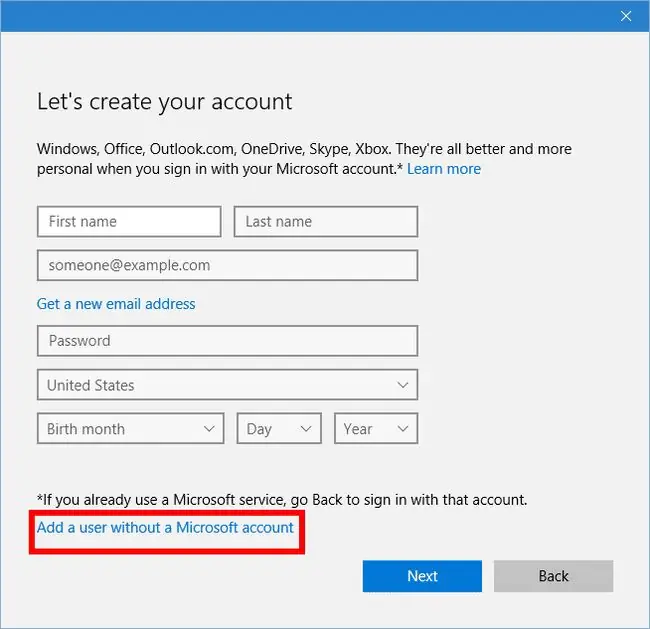
Artık neredeyse yerel bir hesap oluşturabileceğimiz noktaya geldik ama tam olarak değil. Microsoft, burada gösterilen formu doldurmaya başlayarak bazılarını normal bir Microsoft hesabı oluşturmaya kandırabilecek bir zor ekran daha ekler. Tüm bunlardan kaçınmak için, yalnızca alttaki Microsoft hesabı olmayan bir kullanıcı ekle yazan mavi bağlantıya tıklayın.
Sonunda
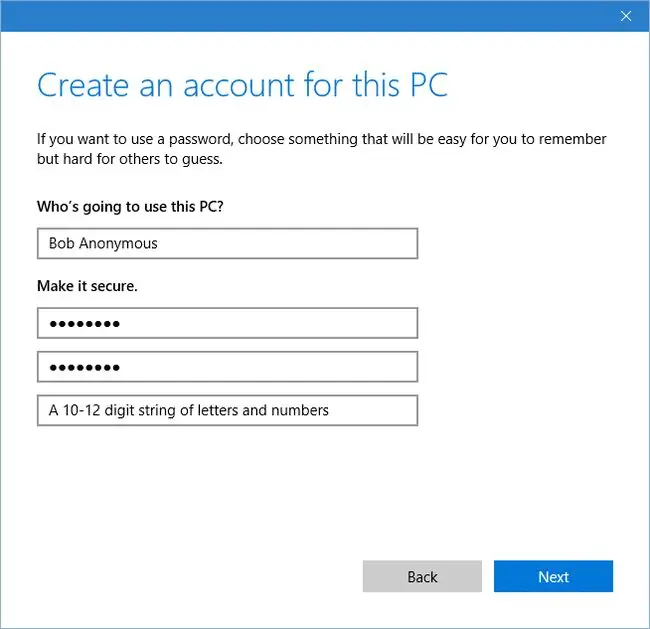
Şimdi doğru ekrana geldik. Burada yeni hesap için kullanıcı adı, şifre ve şifre ipucunu doldurursunuz. Her şey istediğiniz gibi ayarlandığında İleri'yi tıklayın.
Bitti
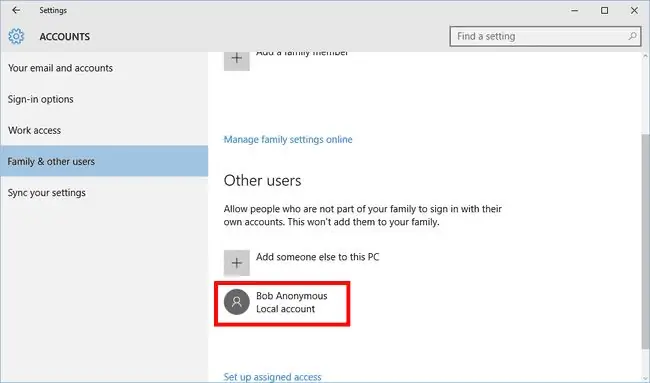
İşte bu! Yerel hesap oluşturuldu. Hesabı standart bir kullanıcıdan bir yöneticiye geçirmek isterseniz, ada tıklayın ve ardından Hesap türünü değiştir öğesini seçin. Ayrıca, ondan kurtulmanız gerekirse hesabı kaldırma seçeneğinin de olduğunu göreceksiniz.
Yerel hesaplar herkes için değildir, ancak ihtiyacınız olup olmadığını öğrenmek için kullanışlı bir seçenektir.






